Понекад се необјашњиве ствари дешавају у Виндовс 11 универзуму. На пример, празна датотека без имена може се изненада појавити на вашој радној површини. То је прилично чудно, зар не?
Желите да чујете нешто чудније? Ову мистериозну датотеку можете брисати колико год пута желите, увек се враћа као нека врста зомбија.
Зашто је на мојој радној површини празна датотека?
Празне датотеке на радној површини обично су остаци старих Мицрософт Оффице инсталација.
Ако покушате да уредите својства датотеке, видећете да то заправо није права датотека. Кликните десним тастером миша на њега и видећете да нема Својства опција доступна у контекстуалном менију. Имате само три опције: Цут, Направити пречицу и Избриши. Не можете чак ни сакрити ту датотеку. То је зато што то није датотека, то је системска икона.
Како трајно избрисати празне датотеке са радне површине
Метод 1
- Отворите уређивач регистра и идите на следећу путању:
- ХКЕИ_ЛОЦАЛ_МАЦХИНЕ\СОФТВАРЕ\Мицрософт\Виндовс\ ЦуррентВерсион\Екплорер\Десктоп\НамеСпаце\
- Пронађите све 138508БЦ-1Е03-49ЕА-9Ц8Ф-ЕА9Е1Д05Д65Д и 0875ДЦБ6-Ц686-4243-9432-АДЦЦФ0Б9Ф2Д7 појаве.
- Уклоните све њих.
- Други корисници су решили овај проблем уклањањем следећег кључа: [ХКЕИ_УСЕРС\УсерНаме\Софтваре\Мицрософт\Виндовс\ ЦуррентВерсион\Екплорер\ЦЛСИД].
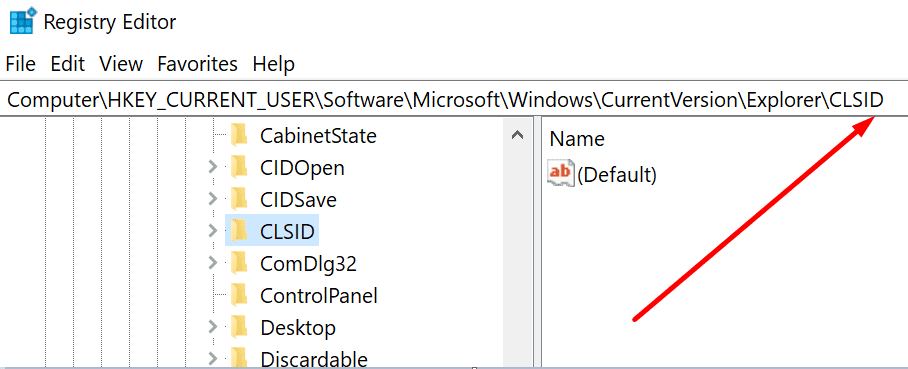
Метод 2
- Покрените уређивач регистра и идите на ову путању:
- ХКЕИ_ЛОЦАЛ_МАЦХИНЕ\СОФТВАРЕ\Мицрософт\Виндовс\ЦуррентВерсион\Екплорер\МиЦомпутер\НамеСпаце\
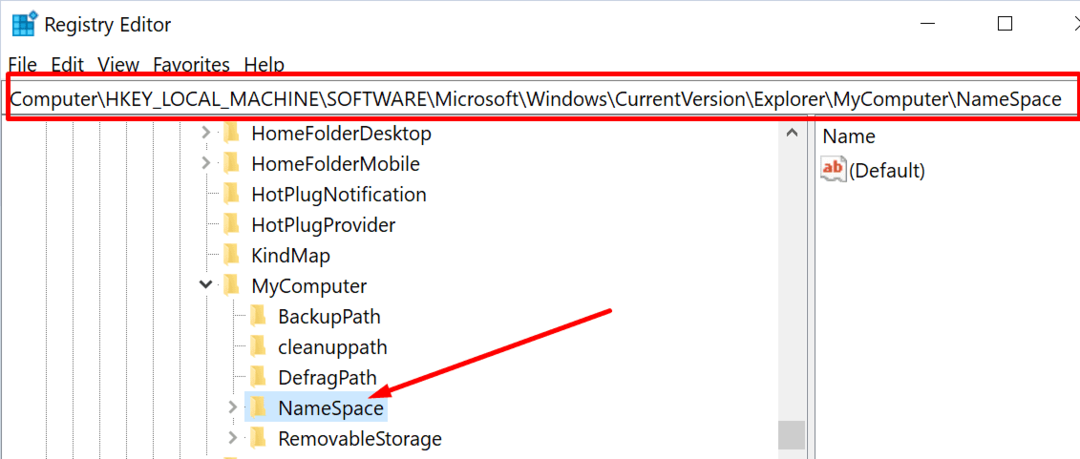
- ХКЕИ_ЛОЦАЛ_МАЦХИНЕ\СОФТВАРЕ\Мицрософт\Виндовс\ЦуррентВерсион\Екплорер\МиЦомпутер\НамеСпаце\
- Кликните десним тастером миша на НамеСпаце → Извоз → сачувајте га на радној површини као НамеСпаце.
- Затим поново кликните десним тастером миша на НамеСпаце и избришите кључ.
- Изаберите да када се од вас затражи да трајно избришете кључ.
- Будите сигурни, чак и ако добијете грешку, датотеке унутар НамеСпаце кључа су уклоњене.
- Вратите се на радну површину. Двапут кликните на датотеку НамеСпаце. На тај начин ћете увести датотеке назад у регистар.
Метод 3
- Покрените Филе Екплорер и кликните на Поглед.
- Затим кликните на Опције (крајњи десни угао).
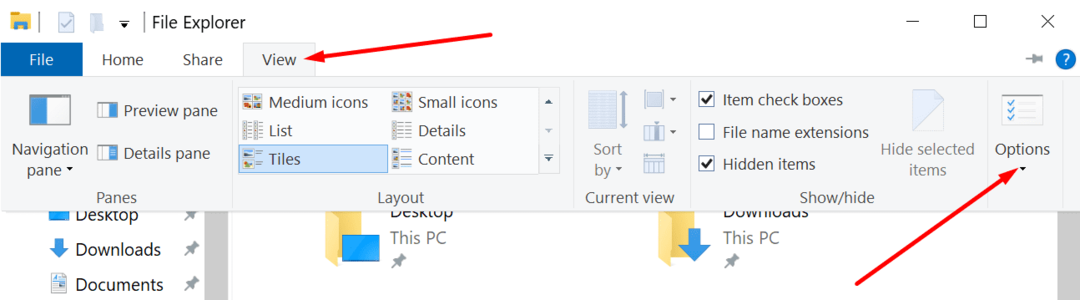
- Кликните Поглед картицу и идите на Напредна подешавања.
- Опозовите избор Увек прикажи иконе, никада сличице ако је означено. Ако опција није означена, означите поље, притисните ОК, а затим се вратите и опозовите избор.
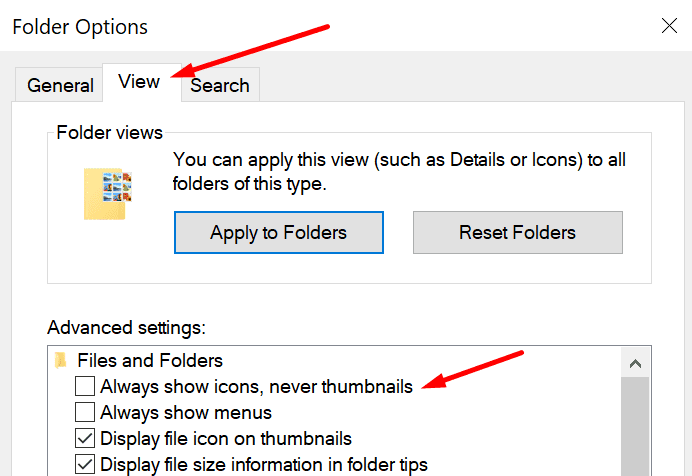
Метод 4
- Отворите контролну таблу и изаберите Преглед по иконама, а не Категорија.
- Затим идите на Систем.
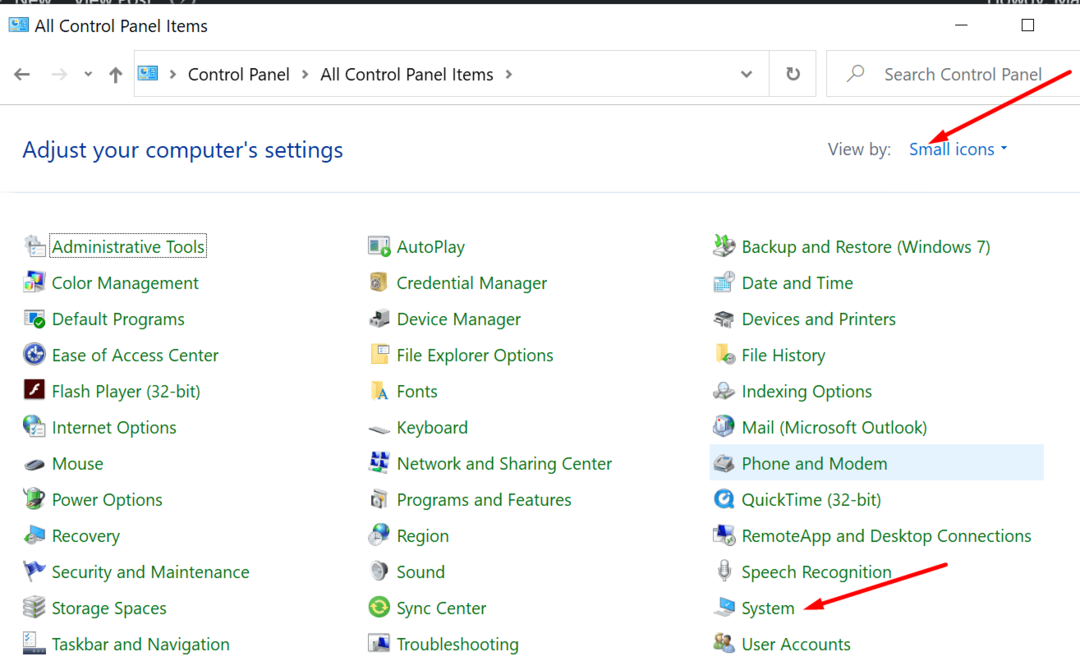
- Иди на Напредне системске поставке (лево окно).
- Кликните на Напредно картицу, идите на Перформансе одељак и изаберите Подешавања.
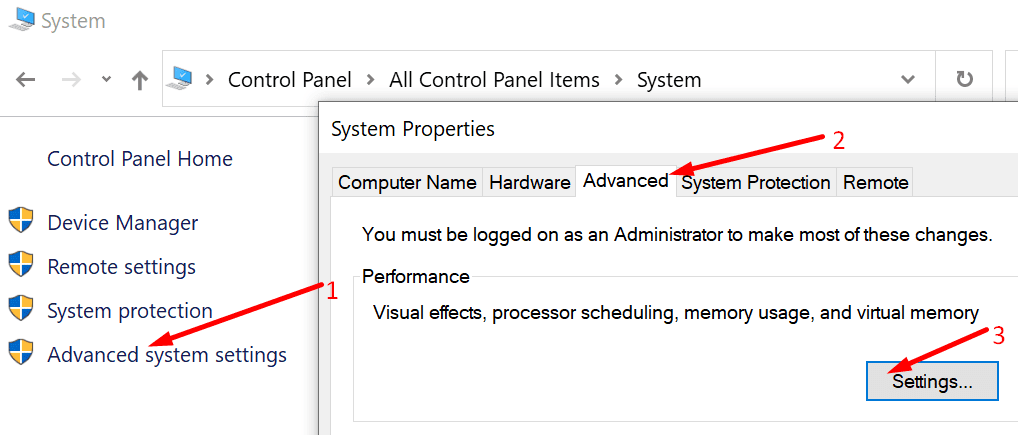
- Пронађите опцију под називом Прикажи сличице уместо икона.
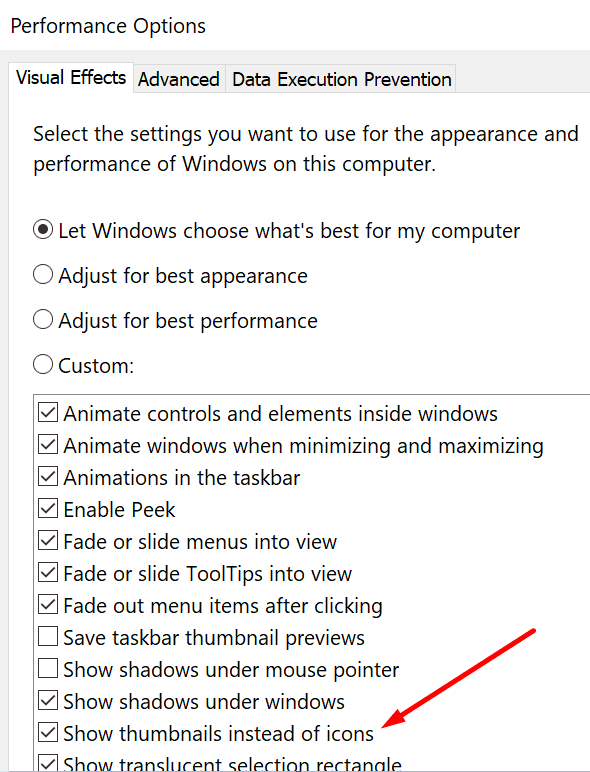
- Проверите да ли је означено. Ако није означено, означите га и притисните У реду. Ако је већ означено, опозовите избор у пољу за потврду, притисните У реду. Поновите, означите и притисните У реду.
Обавестите нас да ли сте успели да трајно уклоните празне датотеке са Виндовс 11 радне површине.